מדריך מהיר להתקנת בקרת הורים בחנות Google Play
טיפים וטריקים של Android / / August 05, 2021
רוצה למנוע מילדיך גישה לאפליקציות ומשחקים מפורשים משוק חנות Android Play? להלן מדריך מהיר להגדרת בקרת הורים על חנות הגוגל סטור. חנות Google Play היא כמו קניון עבור מיליוני אפליקציות ושירותים שימושיים.
אמנם רוב האפליקציות פתוחות ללמידה ומהנה, אך עדיין יש אפליקציות פלטפורמות פתוחות שיש בהן חומר מפורש בצורה של אלימות או בצורה של דברי שטנה. או ככל הנראה קידום תמונות מפורשות שעלולות לגרום להשפעה שלילית על ילדי / ילדי הבית. מכיוון שחנות Play פתוחה לשימוש בפלטפורמה, כל אחד יכול לפתח או להוריד את האפליקציות ללא בעיות.
כדי לטפל בחומר מפורש ומבוגר זה, חנות Play הוסיפה הגדרת בקרת הורים עבור הורים כדי לבדוק את ילדיהם מקרוב ולא לתת להם להשתמש או לראות את הדברים שהם לא אמורים לעשות לִרְאוֹת. הגדרות אלה למעשה עוזרות להורים לשלוט במה שילדיהם רואים ועוסקים בחנות Play המסיבית הזו. בואו נראה כיצד להפעיל הגדרות בקרת הורים אלה ב- Google PlayStore.

תוכן עניינים
-
1 הגדרת PlayStore בקרת הורים
- 1.1 הגדרת אפליקציות ומשחקים
- 1.2 הגדרת סרטים
- 1.3 הגדרת מוסיקה
- 2 הגבל רכישות אפליקציות
- 3 לפי שכחת קוד ה- PIN
- 4 סיכום
הגדרת PlayStore בקרת הורים
בקרת הורים יכולה לעזור לך להגדיר כמה כללים להורדות אפליקציות במכשיר שלך. מכיוון שכל האפליקציות זמינות להורדה בחינם, ילדיך עשויים להיחשף לתוכן וולגרי או לאפליקציות שאולי לא תרצה להשתמש בהם בכלל. כדי למנוע כזה קורה, זה רעיון טוב מאוד להגדיר וליישם בקרת הורים ב- PlayStore במכשיר שלך. והנה מדריך מהיר לעשות זאת.
ראשית, הפעל את PlayStore ולחץ על סמל התפריט בחלונית השמאלית העליונה.
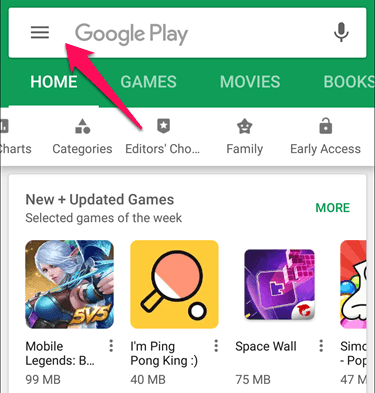
כעת לחץ על סרגל ההגדרות. זה ינתב אותך לתפריט ההגדרות

גלול מטה ותראה את האפשרות "בקרת הורים", לחץ על זה.
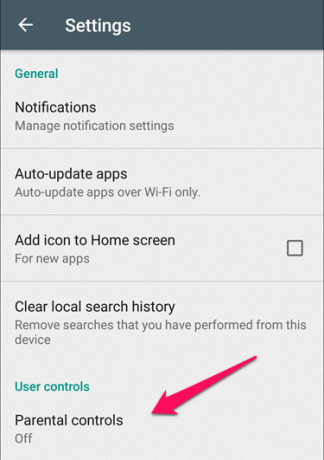
אפשר את המעבר לבקרת הורים.

אוקי, אז עכשיו הפעלנו את אפשרות בקרת ההורים. תראה מספר קטגוריות בהן תוכל להגדיר סט כללים עבור יישומים ושירותיהם המתאימים לך תעודות זהות. זו אופציה נהדרת עבור הורים שמנסים למנוע מהילדים שלהם גישה לאפליקציות או תוכן מפורשים מ- Play חנות.
הגדרת אפליקציות ומשחקים
כל האפליקציות והמשחקים שבהם אתה משתמש ב- PlayStore מגיעים עם דירוגים. דירוגים אלה נועדו להתאים לקבוצות גיל מסוימות. אתה יכול גם מכשיר שבו יישומים של קבוצות גיל צריכים להיות גלויים בחנות Play. ותהליך זה די קל, עקוב אחר המדריך המהיר הבא:
לחץ על האפשרות "אפליקציות ומשחקים" תחת בקרת הורים.
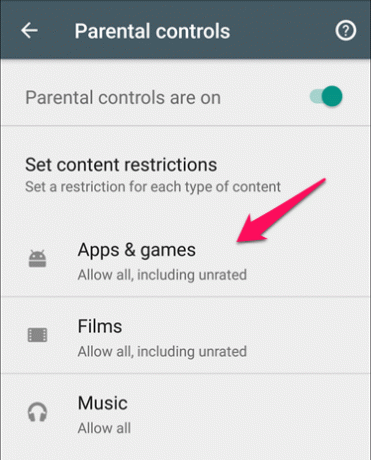
זה יפתח רשימה של קטגוריות בהן תוכל לבחור אילו יישומים חייבים להיות גלויים בחנות Play.

עכשיו אתה יכול לבחור עד לאיזו קבוצת גיל חנות Play חייבת להציג המלצות לאפליקציות.
הגדרת סרטים
סרטים הם דרך נהדרת לבילוי ולמידה לילדים, אך יכולים להיות תוכן מפורש וסצינות אלימות או תוכן שילדים לא אמורים לראות.

לחץ על אפשרות "סרטים" תחת בקרת הורים.

כאן אנו יכולים לראות דירוגים שונים המבוססים על חוקת האזור ומועצת הצנזורה. הורים יכולים לבחור באפשרויות על פי דירוג הסרטים האוניברסלי, מבוגר או לא.
הגדרת מוסיקה
אתה עשוי לחשוב מה לא בסדר בהאזנה למוזיקה? ובכן, ישנם שירים מודרניים רבים המקדמים דיבור שטנה ועבודות קללה במוזיקה שלהם. אני בטוח שהיית רוצה שהילדים שלך ישמעו או ילכו אחרי המוסיקה הזו.

לחץ על "מוּסִיקָה" אפשרות בבקרת הורים.

כעת סמן את התיבה "להגביל מוזיקה המסומנת כמפורשת על ידי ספקי תוכן ” אוֹפְּצִיָה. פעולה זו תשבית את כל השירים והמוזיקה, אשר עשויים להכיל כל תוכן בעל פוטנציאל מפורש כגון מילות טרטור או דברי שטנה.
הגבל רכישות אפליקציות
ילדים אלה לא יודעים כמה קשה להרוויח כסף; הם פשוט רואים את משאלותיהם, והם רוצים שמשאלתם צריכה להתגשם. רוב המשחקים בחנות Play מצוידים ברכישות מתוך האפליקציה. ילדים אוהבים לשפר את הביצועים שלהם במשחקים על ידי תשלום של כמה דולרים, והם אוהבים לבזבז טונות של כסף על משחקים חסרי תועלת, מה שעלול לגרום לטעות בתקציב שלכם עם חשבונות כרטיסי אשראי נוספים.
כדי לעצור את זה, עליך לחזור להגדרות חנות Play ותראה אפשרות, כלומר להגביל רכישות מתוך האפליקציה. אתה יכול להגדיר את אפשרויות הרכישה מתוך האפליקציה כך שאף אחד לא יוכל לקנות שום אפליקציה או שירות ללא הסכמתך.

פתח את הגדרות חנות Play, כאן תראה אפשרות "בקרת הורים". לחץ על זה.

כשתלחץ על זה, כרטיסייה חדשה תיפתח המציגה שלוש אפשרויות כמו: לכל רכישה, כל 30 דקות ולעולם לא.
האפשרות הראשונה תדרוש סיסמה בכל פעם שתהיה רכישה מחנות Play. אם הילדים לא יודעים את הסיסמה, אי אפשר להם לרכוש משהו מהחנות. שנית, קיימת אפשרות המחייבת אותם להקליד את הסיסמה כל 30 דקות על מנת לרכוש או לבטל את הנעילה. זה נותן להם זמן של 30 דקות להשתמש באשראי שלך, אבל תנחש מה הם אף פעם לא יודעים אילו אפשרויות מופעלות. לבסוף, זה אומר אף פעם, מה שברור שמשמעותו שלא יהיה ביטחון לזכותך, ואתה חשוף למאיצי משחק חסרי תועלת לילדים או אחרים רכישות מתוך האפליקציה בחנות Play.
לפי שכחת קוד ה- PIN
כפי שראינו כבר, אנו זקוקים ל- PIN כדי להפעיל את כל ההגדרות הללו ולהגן על ילדינו מהעולם המפורש של חנות Play. מה אם בטעות שכחת את ה- PIN, וכעת אינך יכול לראות את ההגדרות או לגשת לחנות Play? יש פריצה קטנה כדי לעבור את הבעיה הזו ולהגדיר לעצמך PIN חדש.
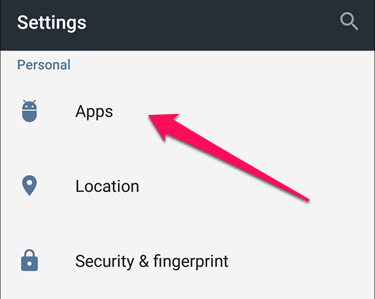
עבור אל אפליקציית ההגדרות במכשיר שלך ונווט אל הקטע אפליקציות.

כאן תראה אפליקציות ומשחקים שונים המותקנים במכשיר שלך. בחר "Google PlayStore" מהרשימה.
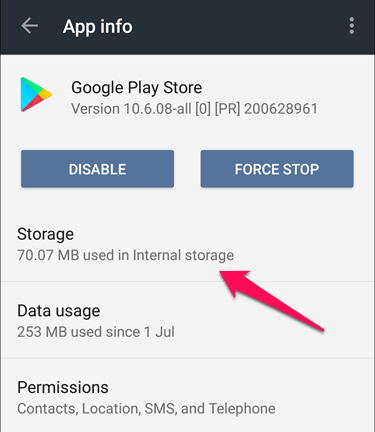
לחץ על אפשרות האחסון.
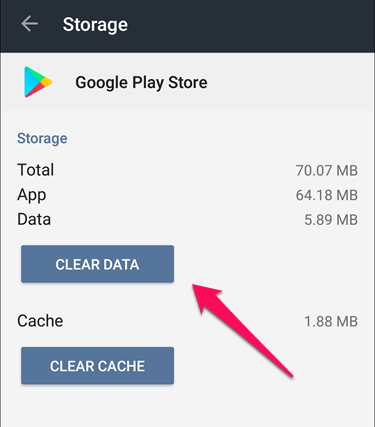
לחץ על "נקה נתונים" אפשרות למחיקת קוד PIN שנשמר בעבר. ואז שוב, פתח את PlayStore והיכנס באמצעות מזהה Gmail שלך כדי להגדיר PIN לרכישות בחנות Play.
הערה: אפשרות מסוימת זו תנקה ישירות את כל ההגדרות וה- PIN בחנות Google Play ותוכל לשנות זאת בקלות לאחר מכן. פריצה זו יכולה לשמש גם ילדים, לכן כדאי לשמור את אפליקציית ההגדרות שלך כדי לוודא שהילדים לא ישתנו בסופו של דבר את הגדרות בקרת ההורים לבד.
סיכום
חנות Google Play יכולה להיות נכס נפלא בחיי ילדכם עם אפליקציות מדהימות שעוזרות להם לפתור מתמטיקה, עוזרות להם באוצר המילים שלהם, ומה לא. כל זה אפשרי רק כאשר הילדים משתמשים בפלטפורמה זו ביעילות ובחכמה. תפקידנו כהורים לעזור להם לדעת יותר מה מתאים להם. איננו יכולים להכריח אותם שלא להשתמש בחנות Play, אך אנו יכולים לחנך אותם לצדדים החיוביים לאותה פלטפורמה. אז אתה יכול להשתמש בשיטות אלה כדי להגדיר בקרת הורים ב- Playstore כדי למנוע מילדים להוריד אפליקציות ורכישות שאינן נחוצות.
הבחירות המובילות של העורך:
- כיצד לצלם צילומי מסך של אנדרואיד ללא כפתורי הפעלה
- קנו משחקים ואפליקציות מ- Google Play ללא כרטיס אשראי
- רשימת פקודות ועצות וטריקים של Google Assistant
- כיצד לנגן וידאו עם כתוביות / כתוביות בכל מכשיר אנדרואיד
- מדריך גיבוי ושחזור של מסד נתונים מקומי ב- WhatsApp
ראול הוא סטודנט למדעי המחשב עם עניין עצום בתחום הנושאים הטכנולוגיים והקריפטוגרפיים. הוא מבלה את רוב זמנו בכתיבה או בהאזנה למוזיקה או בטיול במקומות שלא נראו. הוא מאמין ששוקולד הוא הפיתרון לכל הבעיות שלו. החיים קורים, והקפה עוזר.



